Tabel de livrare WooCommerce pentru magazinele cu un singur furnizor și cu mai mulți furnizori
Publicat: 2022-09-15Nucleul WooCommerce oferă trei opțiuni de livrare - tarif fix, livrare gratuită și ridicare locală.
Dar magazinele care vând produse care variază ca formă, dimensiune (greutate), tip și cantitate? Și cum rămâne cu expedierile urgente sau livrările peste noapte?
Nu veți percepe aceeași taxă de expediere pentru transporturile de 5 lb și 20 lb, nu? De asemenea, nu veți oferi livrare gratuită pentru a atrage clienții tot timpul și pentru a vedea pierderile cumulându-vă.
Deci, ce tarif de livrare să setați pentru a vă menține captivați pe dvs. și clienții dvs.? Expedierea tarifelor de masă WooCommerce oferă proprietarilor de magazine posibilitatea de a-și configura regulile de expediere în funcție de o serie de factori diferiți.
Acest articol vă va ajuta să configurați tarifele de masă pe baza diferiților factori pentru diferite magazine. Pentru început, să analizăm diferiții factori de livrare a tarifelor de masă.
Tabelul de factori de livrare
În termeni simpli, tariful de livrare în tabel înseamnă că puteți defini mai multe tarife de expediere în funcție de destinația produsului, puteți avea mai multe tarife pe zonă, puteți adăuga reguli bazate pe greutatea produsului, numărul de articole, clasa de livrare și prețul.
Calcularea celui mai bun cost de transport pentru clienții dvs. necesită luarea în considerare a tuturor acestor factori.
Greutatea produsului
Când vine vorba de prețurile de transport, cel mai răspândit considerație trebuie să fie greutatea produsului.
Pentru a calcula transportul, proprietarii de magazine pot lua în considerare nu numai greutatea totală a produsului, ci și greutatea unității suplimentare.
Cantitatea produsului
Creați reguli de livrare în funcție de numărul de articole din coșul de cumpărături. Pluginul include, de asemenea, capacitatea de a calcula livrarea pentru fiecare produs adăugat în coș, la fel ca și pentru greutate.
Valoarea coșului
Nu este adevărat că toată lumea vrea să-și mulțumească clienții? Tabelul de livrare vă permite să calculați livrarea atât pe baza valorii totale a coșului, cât și a creșterii suplimentare pe unitate a valorii coșului.
Adresa de transport
Furnizorii pot, de asemenea, percepe prețuri de expediere personalizate pentru anumite zone de expediere, utilizând tariful de transport tabel. Cu toate acestea, capacitatea de a expedia după națiune, stat, oraș sau chiar cod poștal/poștal se adaugă la flexibilitate.
Categorie produs
Tabelul de expediere face un pas mai departe, permițând vânzătorilor să-și determine costurile de expediere în funcție de categoriile de produse sau clasele de expediere pe care le-au oferit.
Reguli de livrare
Furnizorii pot folosi un set de criterii pentru a calcula costurile de transport în funcție de factorii de mai sus. Luați în considerare următoarele scenarii:
- Dacă cumpărați trei lucruri deodată, va trebui să plătiți 20 USD în plus pentru livrare.
- Până când greutatea totală a produselor nu depășește 10 lbs, adăugați 15 USD în taxele de livrare.
- Dacă adresa de livrare este în Texas, oferiți transport gratuit.
Calcule de livrare
Când lucrați cu transportul cu tarif de masă, este posibil să îndepliniți mai multe reguli. Tabelul de expediere vă permite să alegeți între taxele de transport minime și maxime în anumite situații.
Cum să configurați livrarea tarifului de masă pentru magazinele WooCommerce cu vânzător unic?
Pentru a configura livrarea tarifului de masă în magazinul dvs., veți avea nevoie de un plugin, deoarece WooCommerce de bază nu are această funcționalitate. Vă recomandăm să utilizați extensia WooCommerce Table Rate Shipping, dacă aveți un magazin WooCommerce cu vânzător unic. Acest plugin este dezvoltat de echipa WooCommerce.
Despre pluginul WooCommerce Table Rate Shipping
Puteți crea mai multe tarife de expediere în funcție de locație, preț, greutate, clasa de expediere sau număr de articole folosind acest plugin. De asemenea, puteți potrivi mai multe regiuni cu metacaractere.
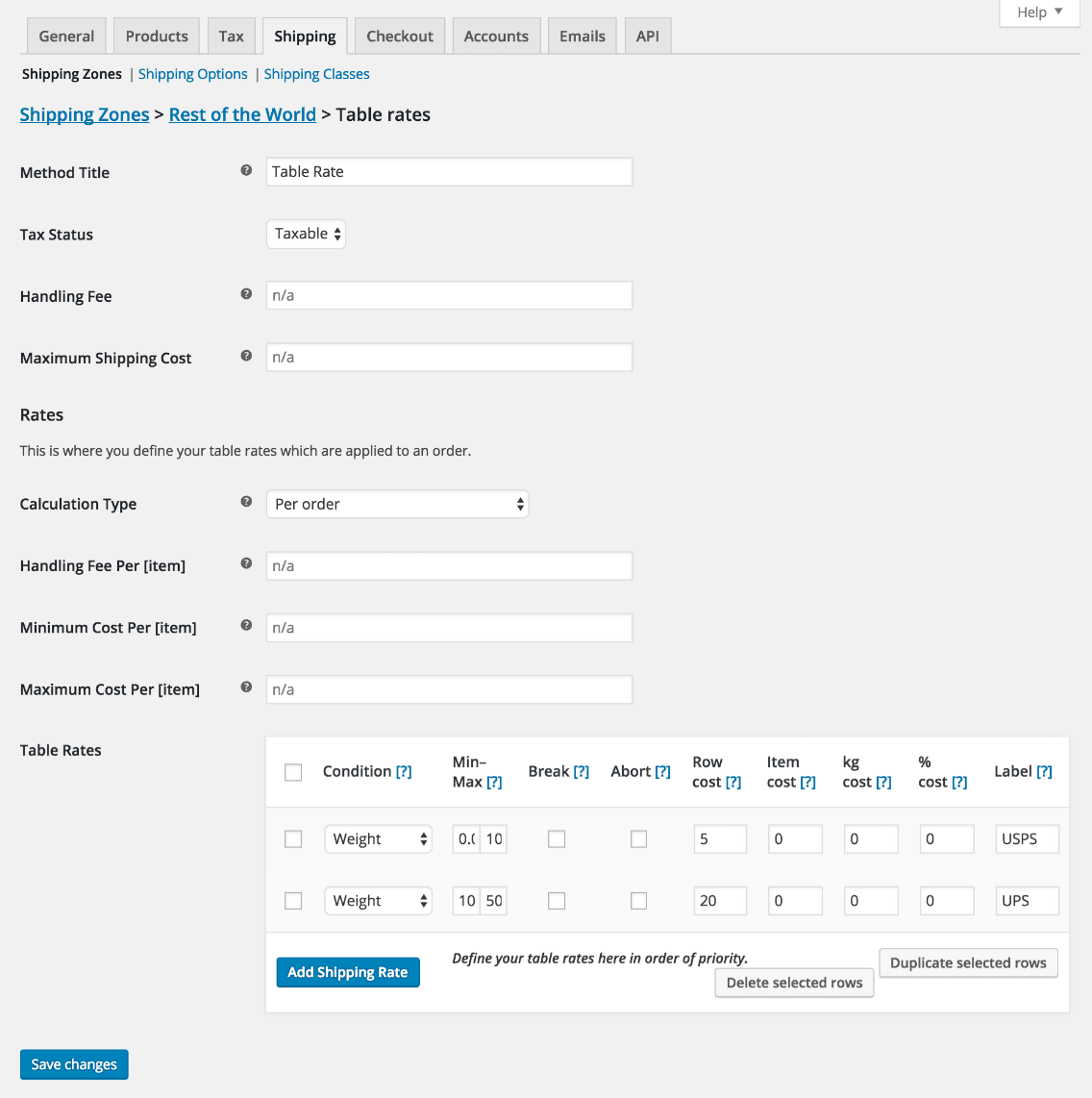
Evidențieri ale pluginului :
- Adăugați numeroase tabele de tarife pentru fiecare zonă de expediere.
- Mai multe tipuri de calcule a ratei de tabel: pe comandă, pe articol, pe linie și clasă.
- Adăugați greutatea, numărul de lucruri, numărul de articole în funcție de clasă și regulile bazate pe preț.
- Costuri pe rând, cost pe articol, un procent și pe unitate de greutate incluse.
- Interfață ușor de utilizat pentru adăugarea, copierea și ștergerea prețurilor de transport.
Preț: 99 USD/an
Obțineți pluginul WooCommerce Table Rate Shipping
Instalarea, stabilirea tarifelor de masă...
Puteți stabili numeroase tarife pe baza destinației de expediere a unui produs, puteți avea mai multe tarife pe zonă și puteți adăuga reguli bazate pe greutatea produsului, numărul de articole, clasa de livrare și prețul folosind acest plugin.
Deoarece fiecare magazin are produsele și cerințele sale de livrare, fiecare configurație va fi distinctă.
Instalare
Sunt aceiași pași pe care îi urmați atunci când instalați alte plugin-uri WooCommerce.
Cumpărați pluginul, descărcați fișierul zip, instalați și activați pluginul. Ești gata să pleci.
Lucru
Când un consumator accesează pagina de finalizare a comenzii, pluginul se uită la destinația articolului și apoi calculează transportul total folosind tabelul de tarife pe care l-ați stabilit.
În funcție de cerințele dvs. de expediere, fiecare destinație poate avea propriul set de restricții sau numeroase seturi de reguli.
Pentru a calcula eficient expedierea, trebuie mai întâi să configurați zonele de expediere și reglementările de expediere. De acolo, pluginul se va ocupa de toate calculele pentru tine.
Adăugarea tarifelor de masă la o zonă
Pentru a utiliza transportul cu tarif de masă, este esențial să îl adăugați într-o zonă de expediere. Iată cum:
- Accesați
WooCommerce > Settings > Shipping. - Selectați
Editsub numele zonei de expediere pentru care doriți să adăugați tarife. - Faceți clic pe butonul
Add shipping method. Aceasta deschide o fereastră modală. - Selectați
Table ratesdin meniul derulant și faceți clic pe butonulAdd shipping method. - Faceți clic pe butonul Salvați modificările.
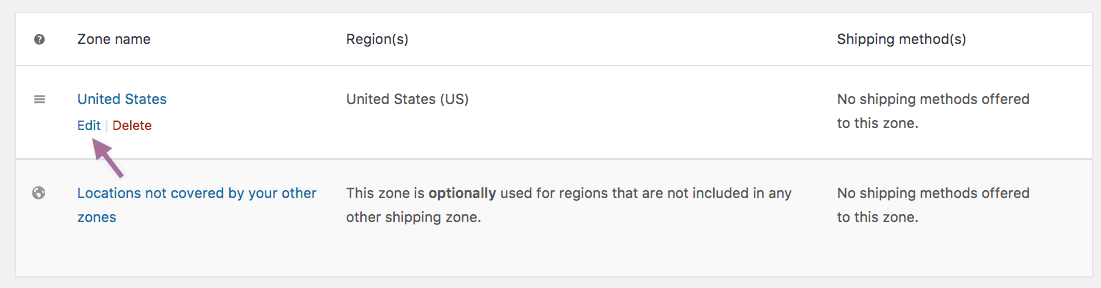
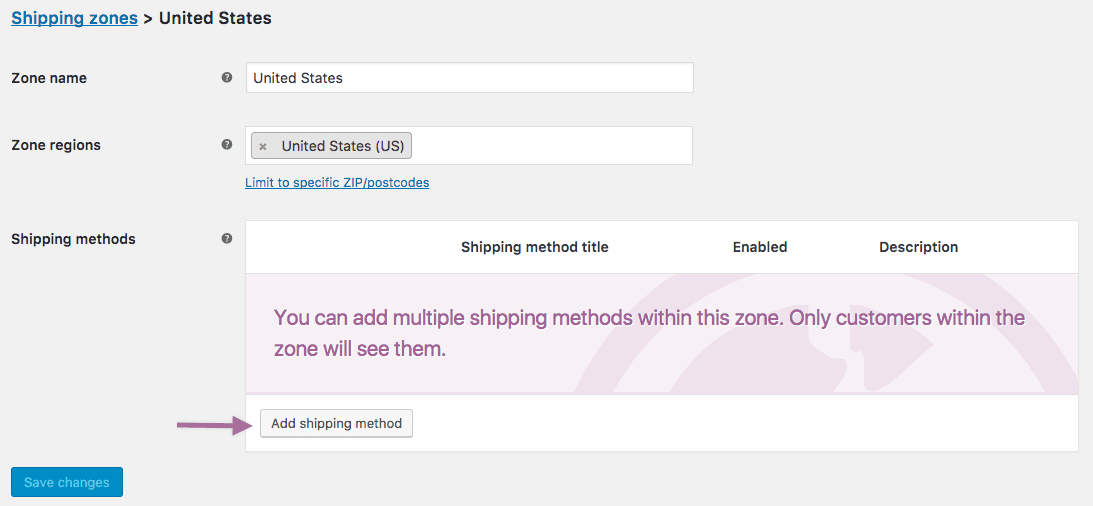
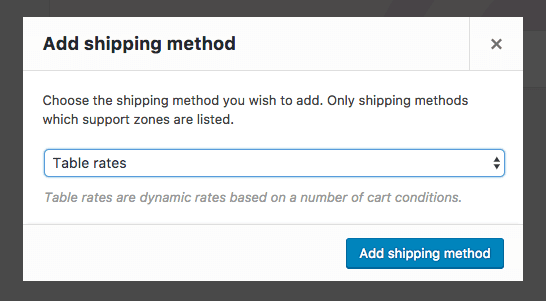
Asta e.
Stabilirea unei rate de masă
După ce ați adăugat metoda de expediere cu tariful de masă în zona de expediere, trebuie să aplicați setări pentru tariful de masă.
- Dacă nu vedeți încă cuvântul „Tabelul de tarif”, selectați
Editsub zona de expediere care conține tariful de tabel pe care doriți să îl editați. Acest lucru vă duce la un alt ecran. - Selectați
EditpentruTable Rate. Aceasta va deschide un ecran de Setări pe care să îl configurați. - Introduceți preferințele pentru această metodă de expediere.
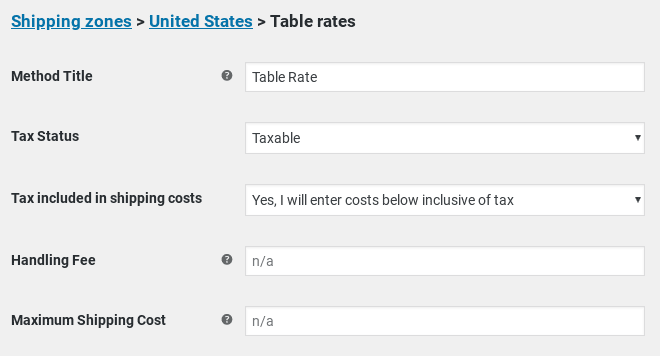
- Titlul metodei — numele metodei de expediere care va fi afișată clienților. De exemplu, clasa 1 și clasa a 2-a, dacă există două metode pentru o zonă.
- Starea fiscală — definiți dacă să aplicați sau nu taxa la suma de expediere.
- Taxa inclusă în costurile de expediere — definiți dacă costurile de transport definite în tabel includ sau exclud taxele.
- Taxă de manipulare — aceasta este o taxă suplimentară care poate fi o sumă fixă (2,50) sau poate fi lăsată necompletată.
- Costul maxim de expediere — poate atribui un cost maxim unei metode. De exemplu, dacă totalul calculat este mai mare decât costul maxim, prețul este redus la valoarea maximă a costului.
Setările ratei de masă
Următorul este să definiți ratele de masă.

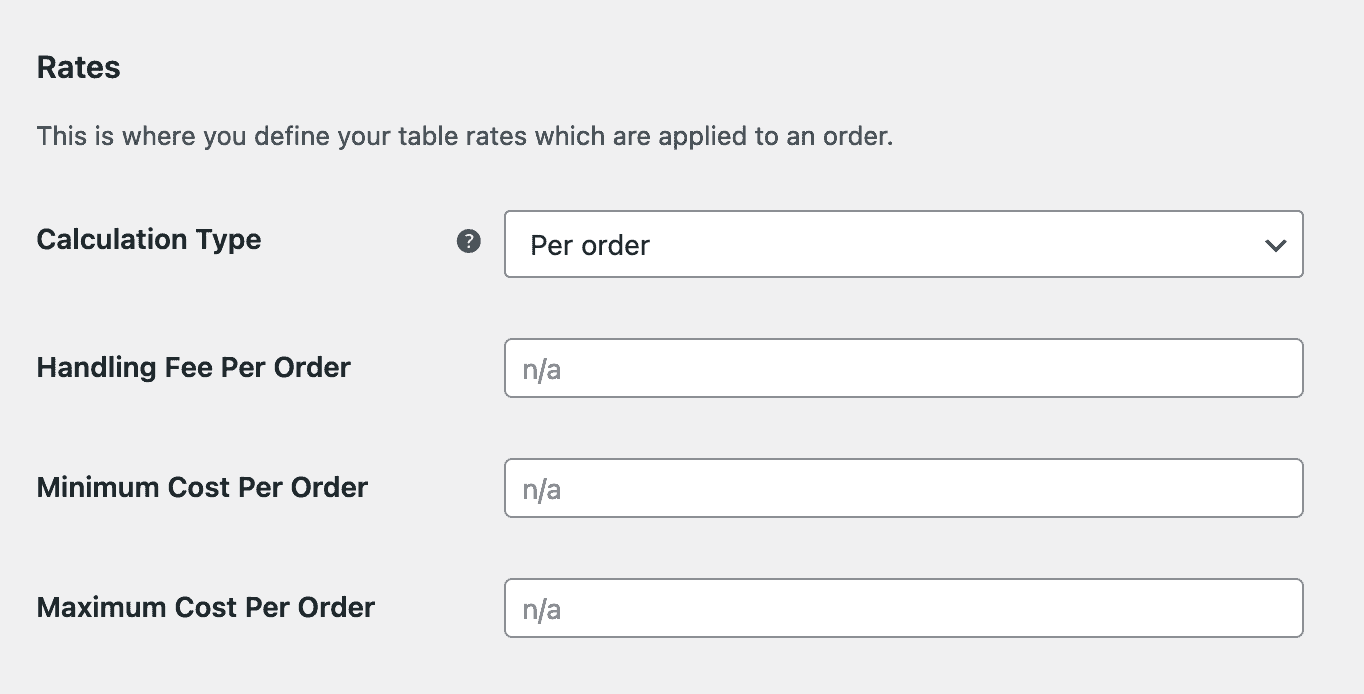
- Tip de calcul — acesta îi spune pluginului cum să calculeze expedierea în coșul clientului. Meniul derulant vă oferă patru opțiuni:
- Per comandă – calculează livrarea pentru întregul coș. Dacă în coșul clientului există diferite clase de expediere, va fi utilizată clasa cu cea mai mare prioritate.
- Tarife calculate per articol – calculează rata verificând fiecare articol din coșul clientului cu tabelul de tarife.
- Tarife calculate pe linie – se uită la fiecare linie din coș și o verifică pe tabel. Multiplu ale aceluiași articol sunt pe aceeași linie, astfel încât clientul va fi taxat o singură dată pentru multiplii aceluiași articol.
- Tarife calculate pe clasă de expediere – fiecare clasă de expediere din coș este totalizată și oferită la un tarif final.
- Taxa de manipulare per comandă – adăugați o taxă suplimentară fixă la costul fiecărui articol calculat (ar putea fi un articol individual, linie sau clasă de expediere pe baza setărilor de mai sus).
- Costul minim pe comandă – setați costul minim pe articol calculat (ar putea fi un articol individual, linie sau clasă de expediere pe baza setărilor de mai sus).
- Costul maxim pe comandă – setați costul maxim pe articol calculat (ar putea fi un articol individual, linie sau clasă de expediere pe baza setărilor de mai sus).
Adăugarea tarifelor la un tarif de masă
După ce ați ales cum să calculați tarifele, puteți începe să adăugați tarife. Pluginul va compara articolele din coșul clientului cu tabelul de tarife pentru a calcula costurile de transport.

- Clasa de expediere – alegeți clasa la care se va aplica acest tarif. De asemenea, puteți alege să aplicați tariful articolelor din orice clasă de expediere sau din nicio clasă de expediere.
- Condiție – această coloană îi spune pluginului ce informații despre produs să folosească pentru a calcula tarifele. Vă oferă cinci opțiuni:
- Nici unul – nu doresc să utilizeze informațiile despre produs pentru a calcula totalul
- Preț – prețul articolelor
- Greutate – greutatea articolelor
- Număr de articole – numărul unui articol individual
- Număr de articole (aceeași clasă) – numărul de articole din clasa de expediere
- Min/Max – acestea vor fi sumele minime și maxime pentru condiția aleasă. Acestea vor fi:
- Preț – prețul minim și maxim
- Greutate - greutatea minimă și maximă. Unitatea de greutate utilizată este determinată în WooCommerce > Setări > Produse
- Număr de articole – numărul minim și maxim al unui articol individual. De exemplu, ați putea dori să aveți un preț pentru 1-50 de articole și altul pentru peste 50 de articole
- Număr de articole (aceeași clasă) – numărul minim și maxim de articole dintr-o anumită clasă
- Pauza – când bifați această opțiune, îi spuneți pluginului să oprească calculul să continue. Acesta este folosit pentru:
- Per comandă – pentru a oferi o anumită rată și nu altele
- Calculat – pentru a opri orice alte tarife a fi egalate, cu prioritate acordată în partea de sus a listei. Acest lucru este deosebit de important atunci când comasați transportul.
- Anulare – activați această opțiune pentru a dezactiva toate tarifele sau transportul pe care îl editați dacă rândul pe care îl editați se potrivește cu orice articol/clasă cotat.
- Prețurile de livrare – aici setați costul de transport. Puteți adăuga următoarele:
- Costul rândului – costul de bază pentru expedierea acestui articol. Aceasta ar putea include costul ambalajului dvs.
- Costul articolului – costul pentru fiecare articol individual. Acest lucru este în plus față de cost.
- Cost pe kg – costul pe kg pentru articole.
- % cost – procentul din totalul articolelor care ar trebui utilizat pentru a calcula expedierea.
- Etichetă – dacă creați un tabel de tarife pe comandă, puteți adăuga o etichetă pentru fiecare tarif individual.
Notă – Calculul este determinat de meniul derulant „Tipul de calcul”.
Priorități de clasă
Veți vedea această secțiune numită Class Priorities dacă ați creat clase de expediere și dacă ați ales Per order ca Calculation Type .
Dacă în coș sunt articole din diferite clase de expediere, tariful din tabel va fi calculat pe baza acelor articole din clasa de expediere cu cea mai mare prioritate (sau cel mai mic număr).
Îmbinarea transportului
Uneori, este posibil să doriți să îmbinați livrarea unui anumit produs. Consideră că ai o cămașă și o cravată. Cravata este în clasa de transport mic, în timp ce cămașa este în clasa de transport mediu. Dacă un client comandă atât cămașa, cât și cravata, puteți pur și simplu să grupați această livrare. Nu este nevoie să plătiți clienților transportul separat.
Dacă transportul pentru cravată este de obicei de 1 USD și transportul pentru cămașă este de 5 USD, atunci doriți să oferiți un cost de transport de 5 USD și nu 6 USD.
Pentru a îmbina în mod corespunzător articolele pentru expediere, trebuie să vă asigurați că tabelul este configurat cu cel mai mare tarif în partea de sus și cel mai mic tarif în partea de jos.
Pentru mai multe detalii despre îmbinarea exemplelor de livrare și tarife de tabel, consultați această documentație a pluginului de livrare a tarifelor de tabel.
Uf… așa poți configura tarife diferite pentru diferite produse din magazinul tău.
Obțineți pluginul WooCommerce Table Rate Shipping
Cum să configurați livrarea tarifului de masă pentru o piață cu mai mulți furnizori în WooCommerce?
Doar magazinele cu un singur vânzător pot folosi pluginul WooCommerce Table Rate Shipping. Expedierea cu tarif de masă devine greu de gestionat atunci când operați o piață cu mai mulți furnizori.
Știm cu toții că o piață multivendor conține o gamă largă de produse. Unele sunt mici și grele, în timp ce altele sunt mari, dar ușoare. Menținerea unei gestionări adecvate a transporturilor pentru aceste multe produse pare a fi o sarcină dificilă pentru operatorii de magazine.
Dar nu cu pluginul Dokan Table Rate Shipping instalat. Comercianții dvs. pot folosi Dokan Table Rate Shipping pentru a genera prețuri de expediere condiționate pentru diferite articole. Acest lucru permite companiilor să perceapă prețuri variate în funcție de locația, prețul, greutatea, clasa de expediere sau numărul de articole ale expedierii.
Despre pluginul Dokan Table Rate Shipping
- Asistența pentru mai mulți furnizori permite furnizorilor să determine prețurile de expediere pentru articolele lor într-o varietate de moduri. Configurați mai multe prețuri în funcție de distanța, greutatea, prețul, clasa de expediere sau numărul de articole ale expedierii.
- Permiteți furnizorilor să taxeze clienții în funcție de locația lor, metoda de livrare și un calcul detaliat bazat pe condiții dinamice.
- Setați costurile de expediere în funcție de greutatea fiecărui produs vândut de un furnizor, cu o categorie de greutate minimă și maximă.
- Furnizorii pot stabili o limită la cât percep pentru transport. Dacă achiziția unui client depășește un prag specificat, acesta poate fi eligibil pentru o rată forfetară redusă.
- Furnizorii pot crea un set de prețuri de expediere pentru anumite clase. Pentru diferite clase de expediere, se pot aplica taxe pentru clasa cea mai mare sau fiecare clasă poate fi taxată separat.
Preț: 249 USD/an și mai departe. Acest plugin/modul nu este vândut singur, ci mai degrabă ca parte a unui pachet cu alte module Dokan.
Obțineți pluginul Dokan Table Rate Shipping
Cum să creați o taxă de livrare de masă pentru piața dvs. WooCommerce?
Să aruncăm o privire la modul în care puteți utiliza transportul cu tariful de masă pe piața dvs.
Cerințe preliminare
- WooCommerce
- Dokan Lite
- Dokan Pro (ultima versiune)
Trebuie să accesați tabloul de bord WordPress> Dokan> Module. Pentru a activa modulul Tabel Rate Shipping, localizați butonul de comutare din dreapta sus și porniți-l.
Acum vom arăta cum să configurați acest modul de la ambele capete – administrator și furnizori.
Definiți clasa de expediere și zonele de expediere
Aceasta este pentru partea de administrator. Dacă ați configurat deja zonele de expediere și clasele de expediere, săriți peste acest pas. Dacă nu, iată cum.
Apoi, selectați zona dvs. de expediere și faceți clic pe butonul Add shipping method . Alegeți opțiunea „Tabelul de livrare a furnizorilor”. Faceți clic pe butonul Add shipping method și salvați modificările.
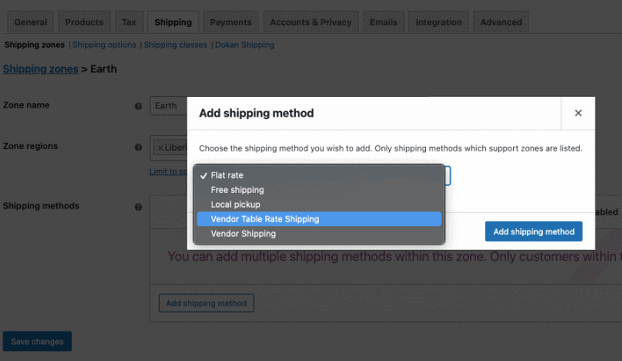
Configurarea tarifului de livrare pentru furnizori
Din tabloul de bord, furnizorii pot configura cu ușurință toate setările.
Când fac clic pe opțiunea Shippping, vor găsi zona de expediere creată de administrator. Trebuie să facă clic pe opțiunea Editare.
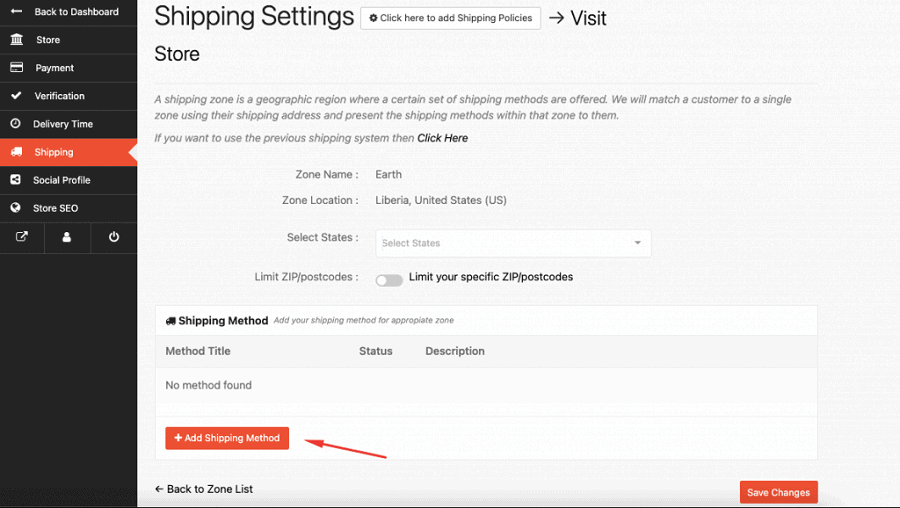
Acolo, trebuie să adauge metoda de expediere făcând clic pe butonul Add Shipping Method .
Furnizorii vor găsi metodele de expediere alese de administrator din backend. De acolo, ei pot selecta metoda de livrare cu tarif de masă.
Odată ce setările zonei sunt salvate cu succes, vânzătorii trebuie să editeze metoda de expediere pentru a-și stabili regulile respective.
Configurarea tarifelor de masă, a regulilor și a setărilor
Furnizorii ar trebui să completeze cu atenție aceste câmpuri în funcție de capacitățile și domeniile lor. În acest fel, transportul cu tariful de masă se va desfășura fără probleme.

Toate câmpurile de date menționate aici sunt aceleași pe care le-ați văzut pentru pluginul WooCommerce Table Rate Shipping de mai sus. Diferența constă în aspectul/designul pluginului.
Pentru mai multe detalii, verificați documentația completă pentru livrarea cu tariful Dokan Table.
Obțineți pluginul Dokan Table Rate Shipping
Concluzie
Sperăm că ați învățat cum să utilizați eficient tarifele de masă pentru magazinele dvs. WooCommerce cu un singur furnizor și cu mai mulți furnizori.
Dacă magazinul dvs. online nu are opțiuni de livrare cu tarife de masă, cu siguranță pierdeți câteva oportunități uriașe de a câștiga mai mulți bani. Nu lăsa această oportunitate să treacă pe lângă tine.
Transportul cu tariful de masă este ușor de utilizat și excelent pentru clienți. De asemenea, acum aveți cunoștințe bune despre utilizarea pluginurilor, așa cum este menționat în acest articol. Deci ce mai aștepți? Începeți să vă configurați tarifele de livrare pentru tabelul WooCommerce astăzi.
